
Le e-mail possono sfruttare molto rapidamente. Se lo desidera Mantieni la tua casella di posta in arrivo Gmail , Assicurati che le tue e-mail abbiano la scheda Posta in arrivo desiderata creando regole (chiamate "filtri") per loro. Ecco come è fatto.
Spostare manualmente le e-mail ad altre schede
Google fa un ottimo lavoro di smistamento delle e-mail tra il Tabelle postali ordinate automaticamente (Primaria, sociale, promozioni). Ma potresti voler avere una delle tue newsletter preferite che continua a nascondersi nella scheda Promozioni inviate alla scheda Primaria invece in modo da non perdere mai.
Fare questo è facile come trascinare e rilasciare l'e-mail da una scheda all'altra. Innanzitutto, accedi al tuo Account Gmail. sul tuo desktop. Una volta effettuato l'accesso, fai clic sulla scheda Posta in arrivo che contiene l'e-mail che vuoi trasferirti.
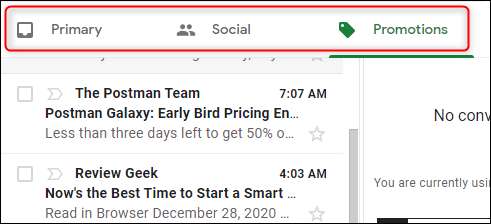
Avanti, basta trascinare e rilasciare l'e-mail che si desidera passare a una scheda diversa. Ad esempio, se una newsletter va in genere alla scheda Promozioni, potresti volerlo spostarlo. Per spostare l'e-mail nella scheda Primaria, basta trascinare e rilasciare l'e-mail nella scheda "Primaria".
Una volta che è stato spostato, un messaggio toast apparirà per farti sapere che la conversazione è stata spostata nella scheda Destinazione. Ti chiederà anche se vuoi spostare i messaggi futuri dal mittente alla stessa scheda. Fai clic su "Sì".

Ora, tutte le e-mail future da quel mittente verranno automaticamente ordinate per la scheda desiderata. Tuttavia, se vuoi fare lo stesso per le e-mail esistenti, è necessario creare un filtro.
Crea filtri e-mail
È possibile creare filtri per spostare automaticamente le e-mail in diverse schede di posta in arrivo. Per fare ciò, fai clic sull'icona dell'ingranaggio nell'angolo in alto a destra della finestra.
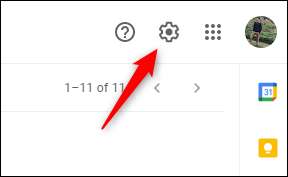
Nel menu "Impostazioni rapide", fai clic su "Guarda tutte le impostazioni."
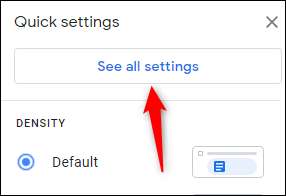
Ora sarà nel menu "Impostazioni" di Gmail. Qui, fai clic sulla scheda "Filtri e indirizzi bloccati".
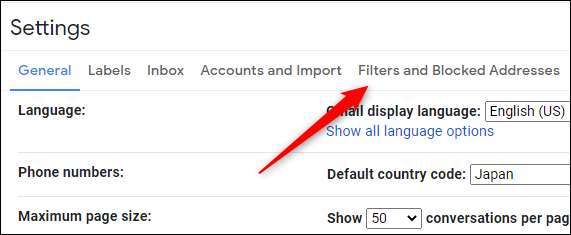
Nella scheda "Filtri e indirizzi bloccati", ci saranno due sezioni. Nella sezione Filtro, fare clic su "Crea un nuovo filtro".
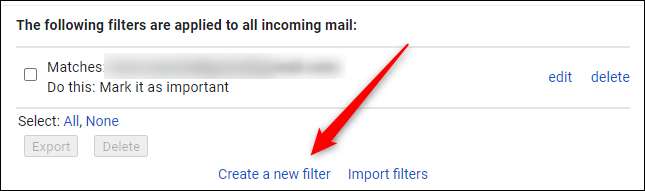
Una volta selezionato, apparirà un nuovo menu. Qui, compila i criteri per le e-mail che vuoi spostare:
- A partire dal: Specificare il mittente dell'email.
- Per: Specificare il destinatario dell'e-mail.
- Soggetto: Parole nell'argomento dell'e-mail.
- Ha le parole: Messaggi che contengono certe parole chiave.
- Non ha: Messaggi che non contengono certe parole chiave.
- Taglia: E-mail più grandi o più piccole di una determinata dimensione (in byte, kb o mb).
- Ha allegato: Email che contengono allegati.
- Non includere chat: Escludere chat dal filtro.
Dopo aver inserito i criteri del filtro, fai clic su "Crea filtro".
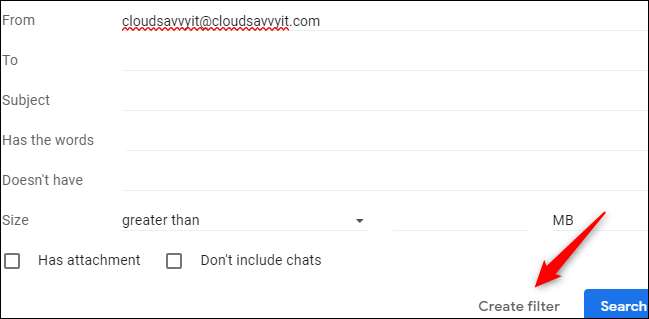
Quindi, dovrai specificare dove spostare l'e-mail quando i tuoi criteri sono soddisfatti. Nella parte inferiore della finestra, selezionare la casella accanto a "Categorizza come" facendo clic su di essa, quindi selezionare la freccia giù per visualizzare un menu a discesa.
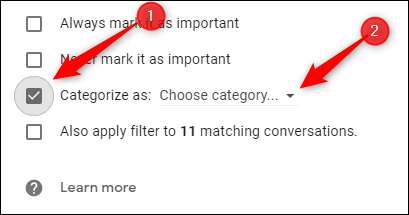
Scegli la categoria che desideri che le e-mail vengano consegnate. Sceglieremo la scheda Posta in arrivo "primaria" in questo esempio.
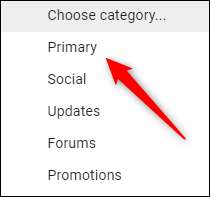
Nota: Questo filtro si applica solo alle e-mail in entrata. Se si desidera applicare alle e-mail esistenti, selezionare la casella accanto a "Applica anche il filtro a # conversazioni corrispondenti" cliccandola.
Infine, fai clic su "Crea filtro".
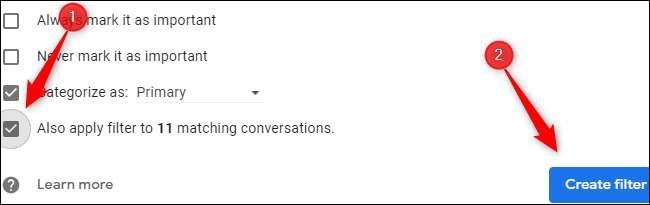
Riceverai quindi una notifica che afferma che il tuo filtro è stato creato con successo.
Anche se certamente un enorme passo verso Organizzare la tua casella di posta , questo è solo l'inizio. Quindi, considerare creando nuove cartelle (noto come "etichette" in Gmail) e impostare le regole per avere e-mail inserite anche in quelle etichette.
IMPARENTATO: Dimentica la posta in arrivo zero: usa l'Ohio per invece triage le tue e-mail






